 |
-
下記設定変更を行った上で、ソースブラウザからBinに登録していただき、動作をご確認ください。
[設定手順]
- メニューバー内の[設定]→[システム設定]をクリックします。
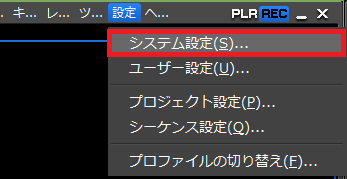
- [インポーター/エクスポーター]内の [Audio CD/DVD]をクリックします。
「DVD Video取り込み設定」内の、「チャプター単位」を選択、「取り込み時にファイルの再構築を行う」にチェックを入れた状態で、ソースブラウザで取り込みたい映像を右クリックし「ビンへ登録と転送」を行ってください。
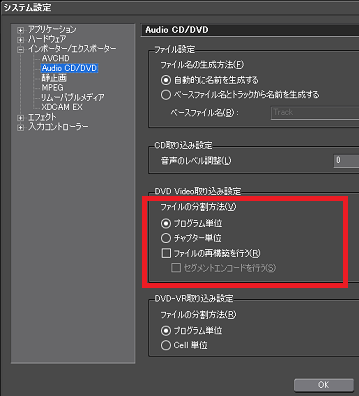
システム設定の MPEG 設定を変更した場合の動作をご確認ください。
[設定手順]
- メニューバー内の[設定]から、[システム設定]をクリックします。
- [インポーター/エクスポーター]内の[MPEG]をクリックします。
- 「シーク高速化」のチェックを外し、動作を確認してください。
- 「GOP ヘッダからタイムコードを取得する」のチェックを入れ、動作を確認してください。
- 「A/V同期に PTS を使用する」のチェックを外し、動作を確認してください。
*「A/V同期に PTS を使用する」のチェックを外した場合は、タイムライン上のすべてのクリップに適用されるため、他のクリップの映像と音声が同期しない場合があります。
チェックを外すことで正常に再生できる場合には、以下の手順で正常に再生できた MPEG ファイルを Canopus HQ AVI へ変換してください。
- 「A/V同期に PTS を使用する」のチェックを外します。
- タイムラインに、ソースブラウザで取り込んだ映像のみを配置します。
- タイムラインをHQ ファイルにエクスポートし、MPEG ファイルに置き換えます。
- 「A/V同期に PTS を使用する」のチェックを入れます。
|